Synchronisation Ingenico
Prérequis :
Avoir un compte Ingenico et disposer du rôle d'administrateur.
Paramètre du connecteur
Le connecteur permet à vos participants de payer en ligne en utilisant Ingenico.
Les participants remplissent les informations tarifaires sur le site inwink, sont redirigés sur le site Ingenico pour payer, puis ils reviennent sur le site inwink une fois le paiement effectué.
Pour suivre les paiements effectué via Ingenico, suivez les étapes ici.
Les différents onglets Ingenico
Suivez les étapes ci dessous pour avoir la même configuration sur votre compte Ingenico.
ONGLET "PARAMÈTRES DE TRANSACTIONS GLOBAUX"
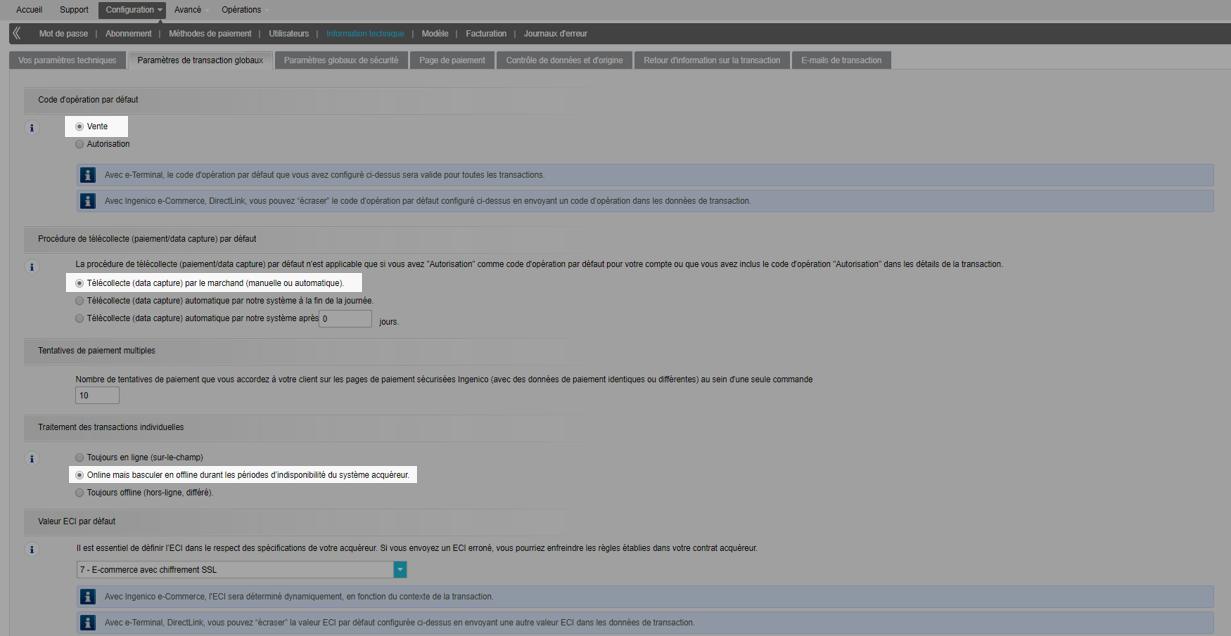
ONGLET "PARAMÈTRES GLOBAUX DE SÉCURITÉ"
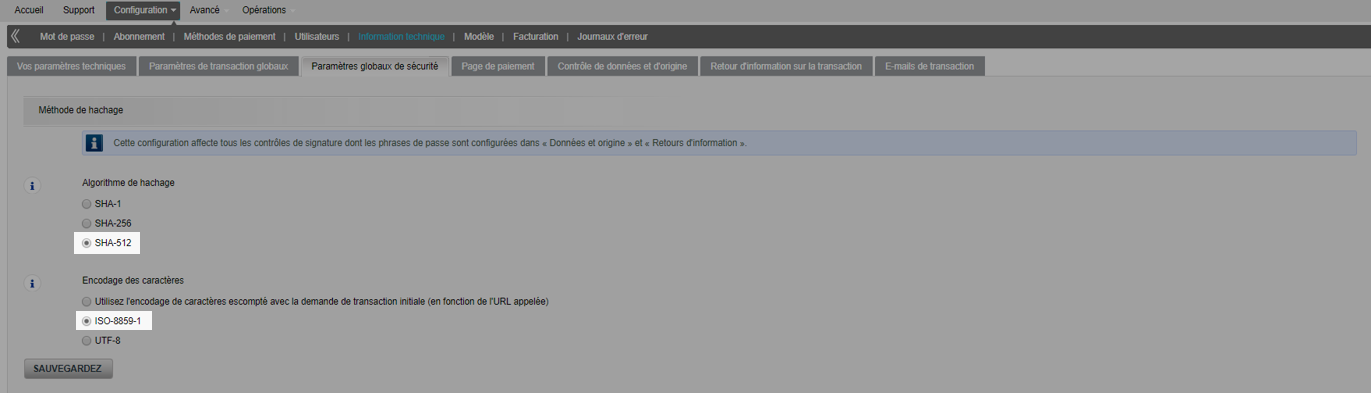
ONGLET "PAGE DE PAIEMENT"
Vous n’avez aucune configuration à faire pour cet onglet.
ONGLET "CONTRÔLE DE DONNÉES ET D'ORIGINE"
Important : la "Clé SHA-IN" est a déterminer de votre côté, avec au moins un chiffre, une lettre, une majuscule et un caractère spécial.
Notez la bien, elle vous sera utile par la suite.
ONGLET "RETOUR D'INFORMATION SUR LA TRANSACTION"
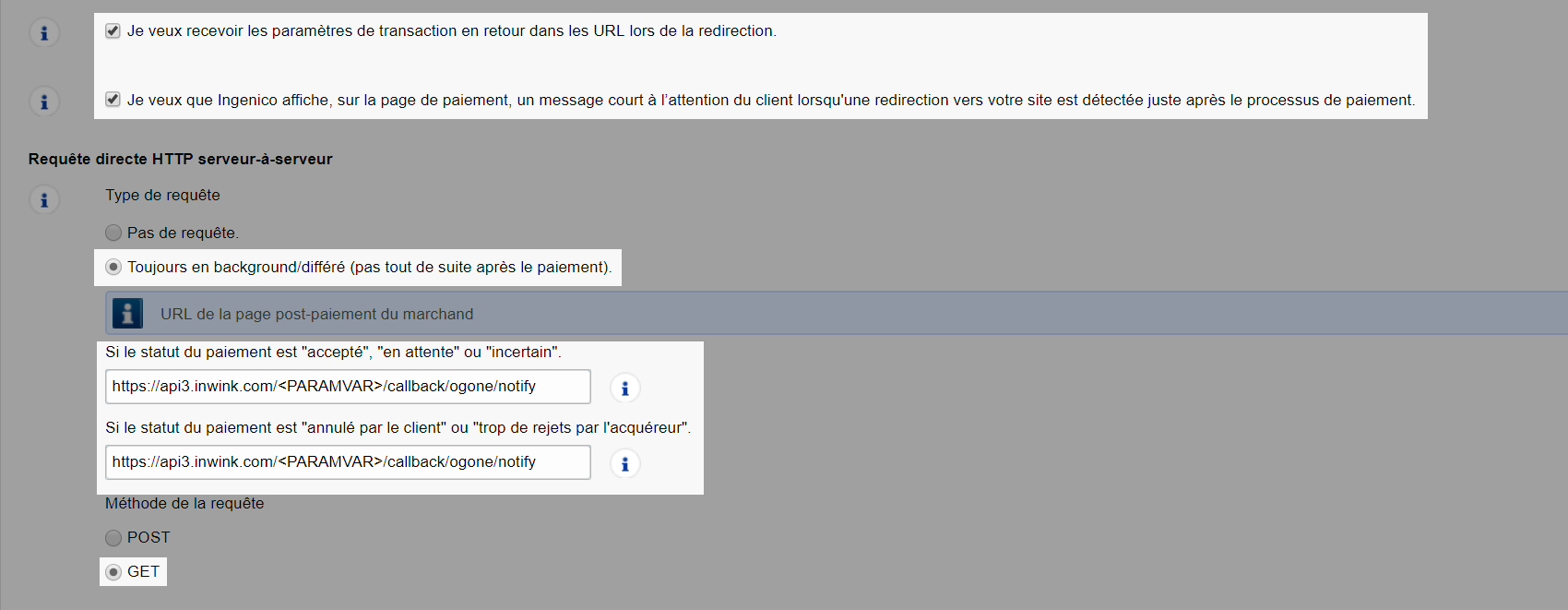
Le texte à renseigner pour les statuts de paiement est : https://api-front.inwink.com/<PARAMVAR>/callback/ogone/notify

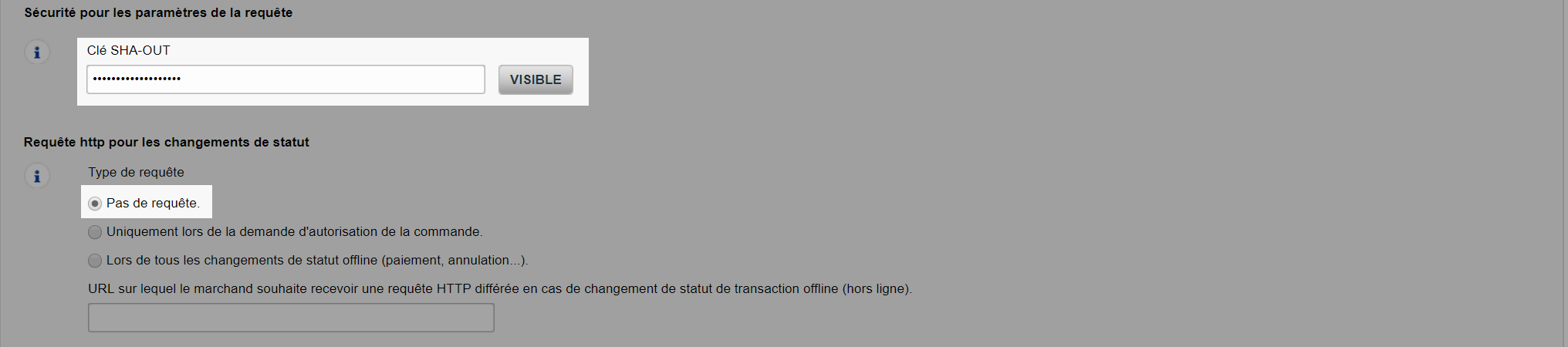
Important : la clé SHA-OUT est la même que la clé SHA-IN que vous avez renseignée précédemment.
Comment paramétrer Ingenico avec inwink
Dans inwink, il faut autoriser le paiement en ligne sur votre événement :
- Menu « Site web / Configuration du site »
- Activez le module « Inscription payante »
- Mettre « Paiement en ligne » sur ON
Il faut ensuite relier inwink et Ingenico :
- Menu "Configuration / Intégration outils tiers"
- Activer « Paiement Ingenico »
- Renseignez les deux identifiants de votre compte Ingenico
- Mettez le mode production sur ON
Le PSP correspond à votre identifiant pour vous connecter à votre compte Ingenico.
Pour information
Si vous rencontrez l'erreur 107, cela correspond en général à une erreur d'identifiant ou de clé, nous vous invitons à vérifier votre saisi dans la configuration d'Ingenico.
